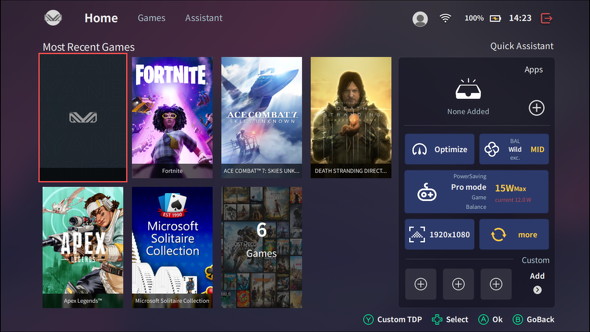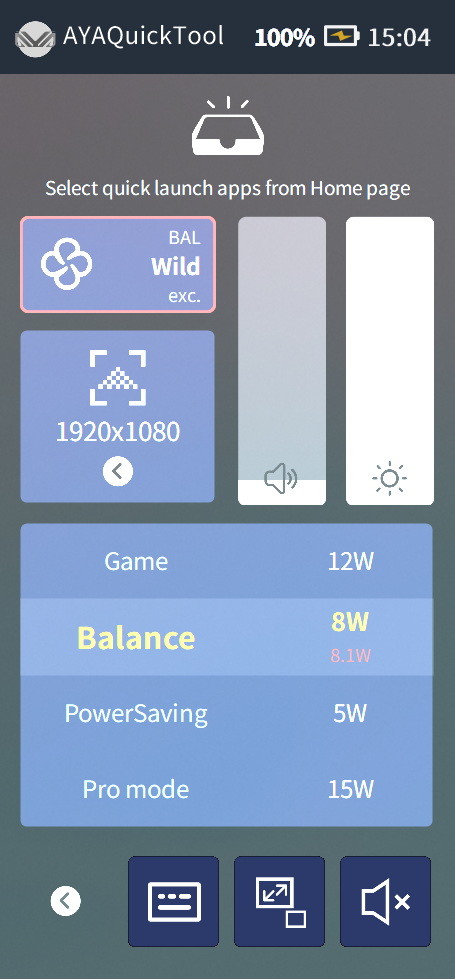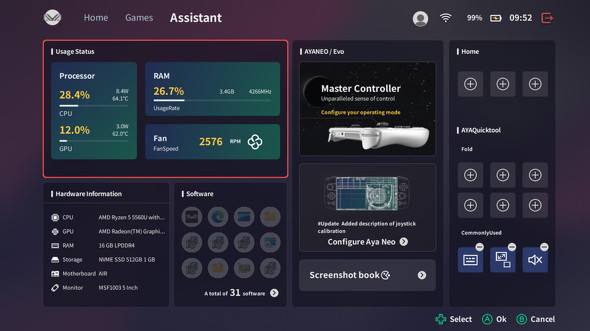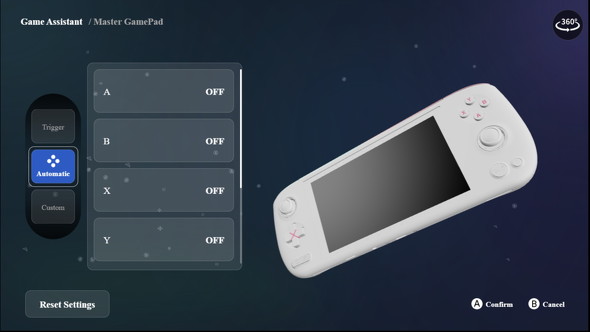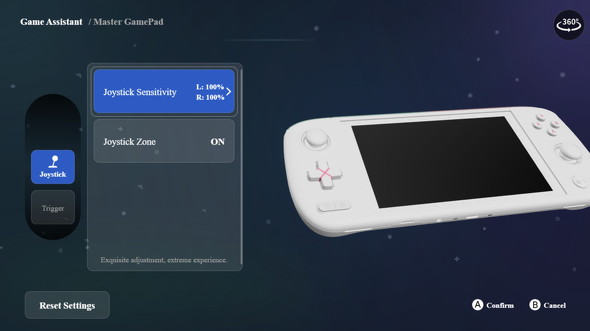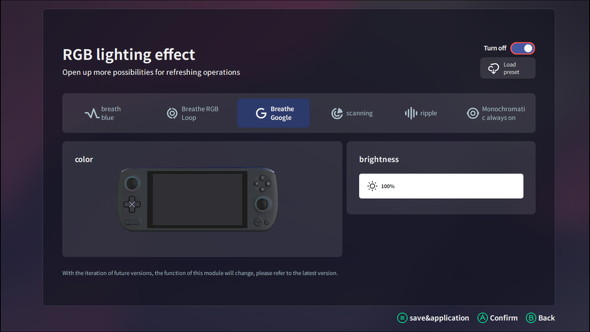約398gでRyzen 5 5560U搭載! 持ち運べるゲーミングPC「AYANEO AIR」を使ってみた(2/4 ページ)
» 2022年11月04日 12時00分 公開
[今藤弘一,ITmedia]
※本記事はアフィリエイトプログラムによる収益を得ています
とても便利な専用ユーティリティー「AYA Space」
AYANEO AIRには、AYANEOオリジナルのユーティリティーアプリ「AYA Space」がプリインストールされている。このアプリには主に以下の機能を備えている。
- ゲームランチャー
- システムモニター
- ジョイスティックの調整/ボタン割り当ての変更
トップ画面でコントローラーの「Y」キーを押すと、CPUのTDP(熱設計電力)を変更できるようになっている。Ryzen 5 5560Uの標準TDPは「15W」に設定されているが、ファンの音を抑えたりバッテリー駆動時間を延ばしたりしたい場合は、TDPの上限値を「12W」「8W」「5W」に変更すれば対応可能だ。
AYASpaceはWindowsのスタートアッププログラムとして登録されており、OSの起動に合わせて自動的に常駐する。
本体右下にある「AYANEOボタン」を押すと、AYA Spaceの簡易版「AYAQuickTool」を起動できる。先述のTDP変更も、このQuickToolから簡単に行える。
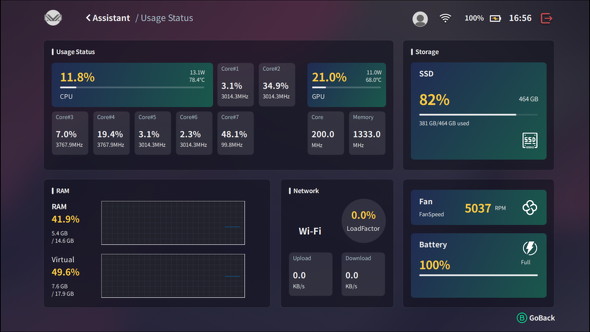 Assistantの「Usage Status(利用率ステータス)」の画面。CPUやGPU、メインメモリの利用率などを確認できる。CPUについては、個々のコアに掛かっている負荷や駆動クロックもチェック可能だ
Assistantの「Usage Status(利用率ステータス)」の画面。CPUやGPU、メインメモリの利用率などを確認できる。CPUについては、個々のコアに掛かっている負荷や駆動クロックもチェック可能だ関連記事
 約398gでRyzen搭載のWindowsゲーミングPC「AYANEO AIR」の予約販売を開始 9月16日から順次発売
約398gでRyzen搭載のWindowsゲーミングPC「AYANEO AIR」の予約販売を開始 9月16日から順次発売
ハイビームが取り扱いを予告していた携帯型ゲーミングPC「AYANEO AIR」の予約販売が8月5日から始まった。8月18日までに予約すると「先々行予約」特典として15%引き(オプション品は10%引き)で購入できる特典が用意されている。製品は9月16日から順次出荷(発売)される予定だ。 ハイビームが携帯型ゲーミングPC「AYANEO AIR」の国内取り扱いをアナウンス 近日予約開始
ハイビームが携帯型ゲーミングPC「AYANEO AIR」の国内取り扱いをアナウンス 近日予約開始
ハイビームは、中国AYANEO製となる携帯型ゲーミングPC「AYANEO AIR」の国内取り扱いを発表した。 重量約395gからの超小型ゲーミングPC「AYANEO AIR」シリーズが中国で正式発表
重量約395gからの超小型ゲーミングPC「AYANEO AIR」シリーズが中国で正式発表
中国AYANEOが、Nintendo Switchよりも軽くて小さいとうたうWindows搭載の超小型ゲーミングPC「AYANEO AIR」シリーズを中国で発表した。近日中にグローバルでの予約受付も始まるものと思われる。 Zen 3アーキテクチャは効果てきめん? AMDがモバイル向け「Ryzen 5000」シリーズを解説
Zen 3アーキテクチャは効果てきめん? AMDがモバイル向け「Ryzen 5000」シリーズを解説
AMDがCES 2021に合わせて発表したモバイル向けのRyzen 5000プロセッサ。その特徴と実力はいかなるものなのだろうか。同社が報道関係者に説明した。 AMDがモバイル向けプロセッサの「モデル名」のルールを改定 2023年以降の新製品から適用
AMDがモバイル向けプロセッサの「モデル名」のルールを改定 2023年以降の新製品から適用
AMDが、2023年以降に新規出荷されるモバイル向けプロセッサ(APU)からモデル名の付与ルールを変更する。同一年内に異なる複数のアーキテクチャの製品を投入することから、位置付けを含めて区別をしやすくするための措置で、少なくとも3年間は適用されるようである。
Copyright © ITmedia, Inc. All Rights Reserved.
SpecialPR
SpecialPR
アクセストップ10
2024年04月28日 更新
- Microsoftが「MS-DOS 4.0」をオープンソース化 IBMの協力で (2024年04月26日)
- Wi-Fi 7対応のゲーミングルーターがASUSからデビュー (2024年04月27日)
- Steamで「ゴールデンウィークゲームフェス」開催中! 最大90%オフも (2024年04月27日)
- プロセスノードに加えて新技術も売り込む! Intelが半導体の「受託生産」で使う“武器”【後編】 (2024年04月26日)
- aiwa、5K撮影に対応した小型アクションカメラ「aiwa cam S5K」など2製品 (2024年04月26日)
- あなたのPCのWindows 10/11の「ライセンス」はどうなっている? 調べる方法をチェック! (2023年10月20日)
- 8K/30fpsで撮影できる「Insta360 X4」は想像以上のデキ 気になる発熱と録画可能時間を検証してみたら (2024年04月26日)
- LGエレ、キャリブレーションセンサーを標準付属した4K対応の27型/31.5型液晶ディスプレイ (2024年04月26日)
- ワコムが有機ELペンタブレットをついに投入! 「Wacom Movink 13」は約420gの軽量モデルだ (2024年04月24日)
- 「Windows 11 Home」をおトクに「Windows 11 Pro」へアップグレードする方法 (2022年04月15日)
最新トピックスPR